无论你是在家、工作还是外出,你都可能会找到一个Wi-Fi网络,你可以连接到该网络进行 Internet 访问。
-
选择任务栏最右侧 () “网络”、“声音”或“电池”图标以打开快速设置。
未连接时,将显示 “断开连接 ”图标。
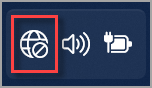
-
在“Wi-Fi快速设置”上,选择“管理Wi-Fi连接 ”。
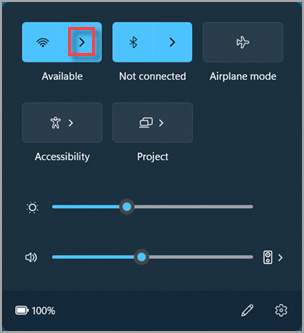
-
选择需要的 WLAN 网络,然后选择“连接”。
-
键入网络密码,然后选择“下一步”。
无论你是在家、工作还是外出,你都可能会找到一个Wi-Fi网络,你可以连接到该网络进行 Internet 访问。
-
选择任务栏上的 “网络 ”图标。 显示的图标取决于当前连接状态。 如果你未看到下图中所示的网络图标之一(或类似图标),请选择向上键,然后查看是否显示。
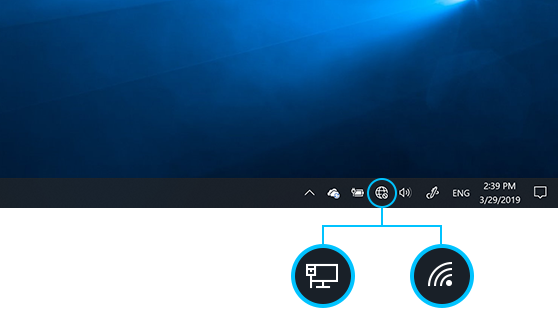
-
选择需要的 WLAN 网络,然后选择“连接”。
-
键入网络密码,然后选择“下一步”。
-
选择 “是 ”或“ 否”,具体取决于要连接到的网络类型,以及是否希望网络上的其他电脑和设备能够发现你的电脑。







